Ustawienie D-Link DIR-615. Szczegółowe instrukcje dotyczące konfigurowania routera Wi-Fi

- 2546
- 115
- Tacjana Bartosik
Ustawienie D-Link DIR-615. Szczegółowe instrukcje dotyczące konfigurowania routera Wi-Fi
W tym artykule skonfigurujemy bardzo popularny router D-Link Dir-615. Napiszę artykuł o przykładzie D-Link Dir-615/A. A jeśli masz inny model, to jest w porządku, prawie wszystko zbiega się. Ta instrukcja jest odpowiednia dla wielu routerów D-Link. Spróbuję napisać o wszystkim szczegółowo i w zrozumiałym języku. Nie będę mówił o samym router, mogę przeczytać moją recenzję i inne przydatne informacje o DIR-615/A, możesz skorzystać z linku powyżej. Powiem tylko, że ten router jest odpowiedni do domu lub małego biura. Z łatwością zapewni stabilny dostęp do Internetu dla twoich komputerów, telefonów, tabletów (Wi-Fi) i innych urządzeń.
Jeśli chodzi o ustawienie D-Link Dir-615, to wszystko jest bardzo proste. A jeśli dostawca użyje technologii dynamicznej połączenia IP, wystarczy, aby połączyć router, a Internet już zadziała. Konieczne będzie zainstalowanie hasła w sieci Wi-Fi i zmiana nazwy sieci, w razie potrzeby. Nie podoba mi się tylko fakt, że ustawienia D-Link w prawie każdej wersji zmieniają się (wygląd). Mam przedstawię panel sterowania routera. I dlatego ustawienia routera mogą różnić się od tych, które zobaczysz w tym artykule. Ale może to naprawić aktualizację oprogramowania układowego.
Zgodnie z tym schematem skonfigurujemy D-Link Dir-615:
- Połączenie i wejście do panelu sterowania na D-Link Dir-615
- Ustawienie internetowe na D-Link Dir-615 (połączenie z dostawcą)
- Ustawienie sieci Wi-Fi i zmiana hasła
A teraz więcej o wszystkim.
Podłącz D-Link Dir-615 i przejdź do ustawień
Podłącz zasilanie z routerem i włącz ją. Jeśli wskaźniki na przednim panelu routera nie rozjaśniły się, sprawdź, czy przycisk zasilania na tylnym panelu jest włączony. Jeśli skonfigurujesz router kablowy, weź dołączony kabel sieciowy, podłącz router do komputera. Podłączamy jeden koniec kabla do czarnego Lan złącze (w 1 z 4) i podłącz drugi koniec do karty sieciowej komputerowej (laptop). Podłącz kabel od dostawcy Internetu na żółto blady Złącze.

Jeśli nie masz komputera z kartą sieciową lub bez kabla, możesz skonfigurować wszystko przez Wi-Fi. Możesz nawet z telefonu lub tabletu.
Połączenie z siecią Wi-Fi nowego routera do konfiguracji po prostu połącz się z siecią o standardowej nazwie „Dir-615”.
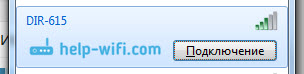
Nie może być chronione. A jeśli jest hasło, jest to wskazane na naklejce od dołu routera.
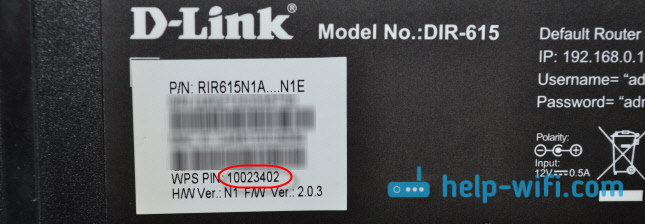
Następnie musimy przejść do ustawień routera. Ale wcześniej radzę zrzucić ustawienia. Jest to konieczne w celu usunięcia wszystkich starych ustawień, które mogą być już ustawione. I cokolwiek nam zapobiegają, po prostu zwrócimy router do stanu fabryki.
Konfigurowanie ustawień na D-Link Dir-615
Wszystko jest bardzo proste. Coś ostrego, musisz nacisnąć przycisk utonięty w obudowie Resetowanie i trzymaj to dziesięć sekund. Następnie puść i poczekaj, aż router się ponownie uruchomi.

Teraz możesz przejść do ustawień. Jak to zrobić, możesz przeczytać w szczegółowym artykule. Lub patrz poniżej.
Otwórz dowolną przeglądarkę i przejdź do niej na adres 192.168.0.1. Okno pojawi się z loginem i hasłem zapytania. Domyślnie to Admin I Admin. Dostaniesz się do ustawień D-Link.
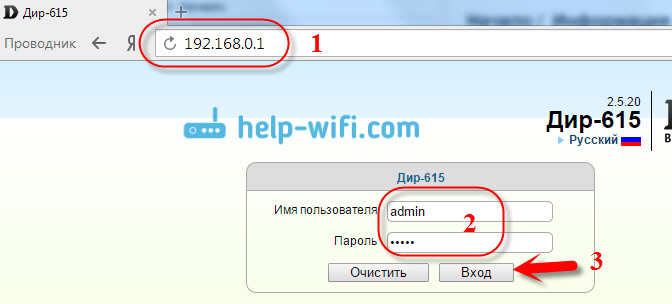
Być może twoje ustawienia będą w języku angielskim. Ale możesz zmienić język na rosyjski lub ukraiński.
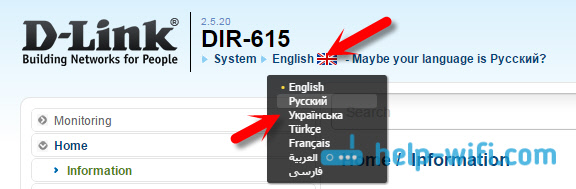
Jeśli pojawi się okno z żądaniem zmiany hasła fabrycznego w celu wprowadzenia ustawień, włącz i podaj dwukrotnie jakieś hasło. Nie zapominaj o tym, zostanie użyty do wprowadzania ustawień routera.
Radzę natychmiast aktualizować oprogramowanie układowe routera, nawet przed konfiguracją. Jak to zrobić, napisałem w tym szczegółowo. Jeśli nie chcesz tego robić lub jest to dla Ciebie zbyt trudne, możesz kontynuować konfigurację bez aktualizacji oprogramowania
Wszystko, weszliśmy do panelu sterowania, możesz zacząć konfigurować router.
Ustawienie internetowe na D-Link Dir-615
Pierwszą rzeczą, którą musisz zrobić Dowiedz się, jakiego rodzaju technologii połączeń jest używana przez twojego dostawcę. Dynamiczny IP, statyczny, PPPoE (używa domu.Ru i inni dostawcy), L2TP (na przykład używa Beeline Provider). Już napisałem, jak znaleźć technologię połączeń. Możesz po prostu zadzwonić do dostawcy i zapytać lub spojrzeć na oficjalną stronę internetową.
Jeśli masz dynamiczne połączenie IP za pomocą popularnej technologii, router musi rozpowszechniać Internet natychmiast po podłączeniu kabla od dostawcy i możesz skonfigurować sieć Wi-Fi (patrz poniżej w artykule). Jeśli nie masz dynamicznego adresu IP, musisz skonfigurować.
Przejdź do zakładki Początek - Click'n'Connect. Sprawdź, czy Ethernet jest podłączony i kliknij przycisk Dalej.
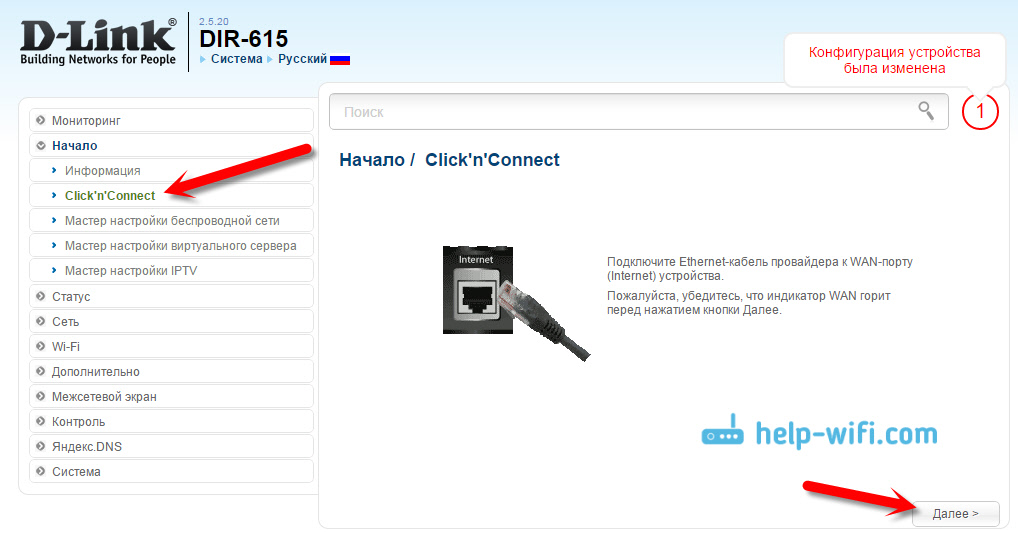
Wybierz swoje połączenie z listy. Jeśli masz na przykład PPPoE i dostawca również podaj adres IP, wybierz PPPoE+statyczne IP. Jeśli nie ma adresu IP, wybierz tylko PPPoE+Dynamic IP. Lub to samo z L2TP.
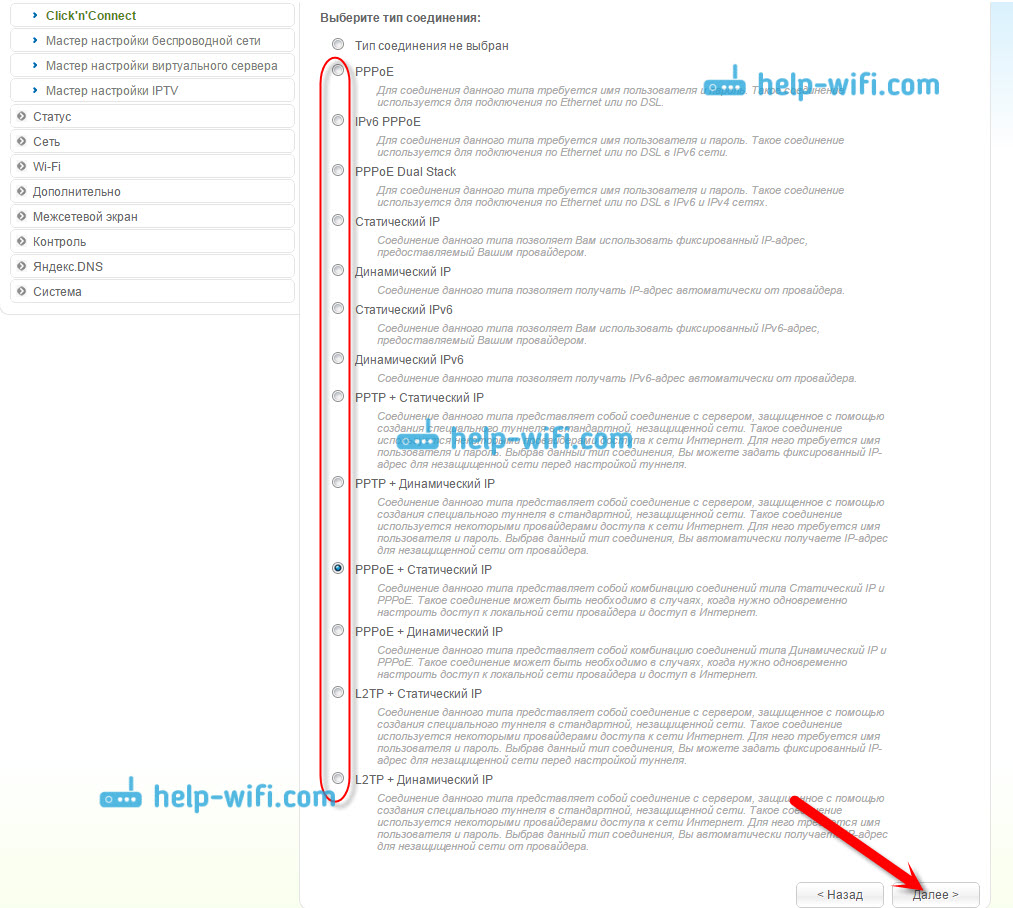
Następnie określ parametry IP, które dostarcza dostawca, a jeśli go zapewnia (może nie mieć tego okna). Kliknij Dalej.
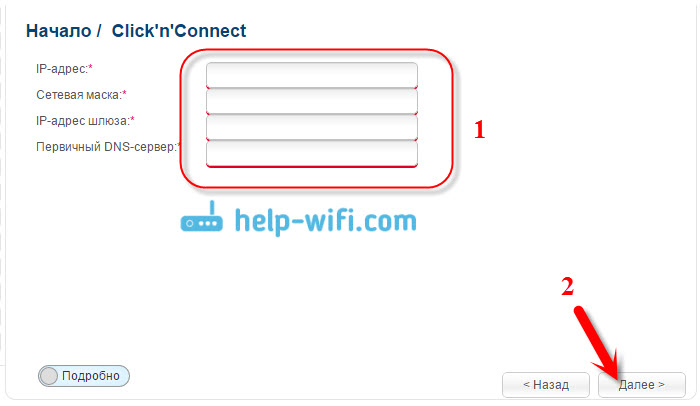
Jeśli pojawią się okno „adresy lokalnych zasobów dostawcy” i nie chcesz dodawać adresów lub nie wiesz, co to jest, po prostu kliknij Dalej. Pojawi się okno, w którym musisz określić nazwę połączenia, logowania i hasła. Informacje te są również dostarczane przez dostawcę. Możesz szczegółowo kliknąć przycisk, aby otworzyć szersze ustawienia (MTU i inne).
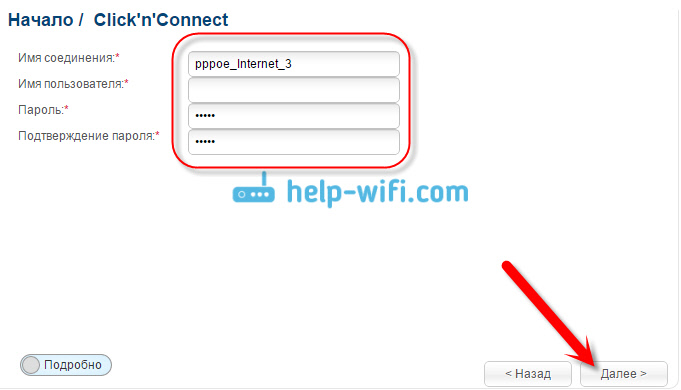
Wtedy będzie sprawdzić połączenie internetowe i możliwość włączenia filtra Yandex.DNS. To już jest woli. W każdym razie możesz zmienić te ustawienia. To pokazałem przykład skonfigurowania połączenia PPPoE na D-Link Dir-615. Twoje ustawienia mogą różnić się od tych, które mam.
Jeśli po skonfigurowaniu Internetu przez router nie działa, status połączenia „bez dostępu do Internetu” lub po prostu nie otwiera witryn, sprawdź ustawienia od dostawcy. Być może wybrałeś typ połączenia niepoprawnie lub nieprawidłowo ustawić parametr.
Jak widać, z PPPoE, L2TP, PPTP i dynamicznym IP, jest znacznie więcej problemów niż w przypadku technologii statycznej IP.
Jeden ważny punkt: jeśli miałeś połączenie o wysokiej prędkości na komputerze, z którym podłączyłeś się do Internetu, teraz nie jest to konieczne. To połączenie zainstaluje nasz router D-Link i po prostu dystrybucja Internetu za pośrednictwem kabla i Wi-Fi.
Zawsze możesz zmienić ustawienia dostawcy za pomocą tego samego kliknięcia szybkich ustawień lub na karcie Internet - blady, Wybierając i edytując pożądane połączenie.

Wskazane jest zapisanie ustawień:
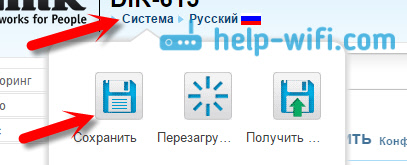
Jeśli Internet już działa za pośrednictwem routera, możesz zacząć konfigurować sieć Wi-Fi.
Ustawienie Wi-Fi i zmiana hasła na D-Link Dir-615
Wszystko, co musimy zrobić, to zmienić nazwę sieci Wi-Fi i ustawić nowe hasło, aby chronić nasze Wi-Fi.
Przejdź do zakładki Wi-Fi - podstawowe ustawienia. Tutaj zmienimy nazwę naszego Wi-Fi. W polu SSID Wskaż nazwę swojej sieci. naciśnij przycisk Stosować.
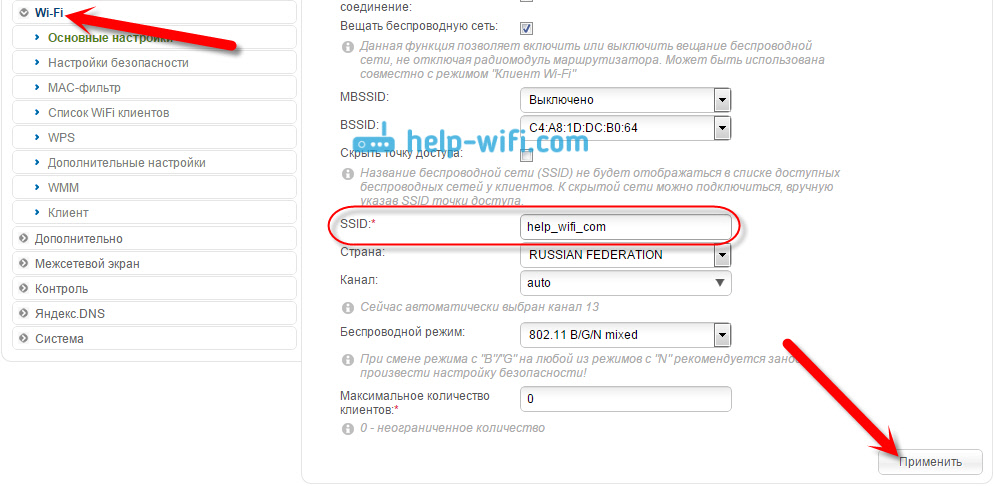
Następnie przechodzimy do zakładki Wi-Fi - Ustawienia bezpieczeństwa, I w terenie „Klucz szyfrowania PSK” Wskaż hasło, które zostanie użyte do łączenia się z Wi-Fi. Hasło powinno wynosić co najmniej 8 znaków. Natychmiast zapisz hasło, aby nie zapomnieć.
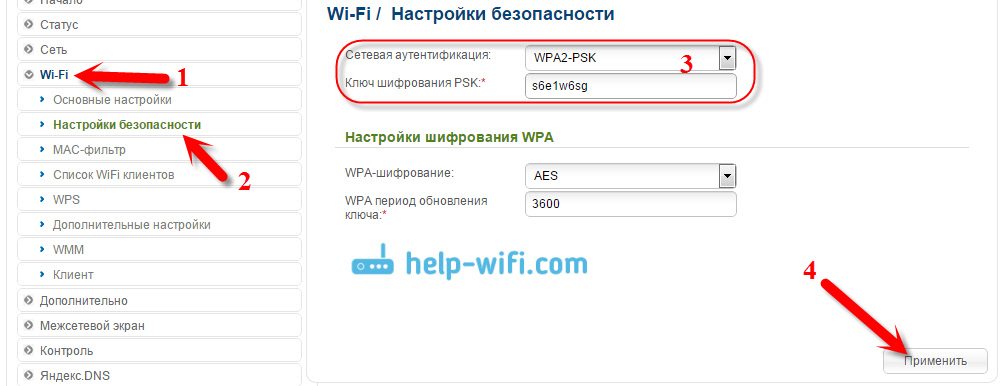
Zapisz ustawienia. System - Ratować. Jeśli nie skonfigurujesz niczego innego (ustawienie D-Link DIR-615 może zostać zakończone), ponownie uruchom router. System (pozycja menu powyżej, w pobliżu logo) - Przeładować.
Wszystko, konfiguracja sieci bezprzewodowej. Nadal możesz zobaczyć bardziej szczegółowy artykuł na temat ustawienia Wi-Fi.
Możesz także zmienić hasło administratora, które służy do dostępu do ustawień routera. Jeśli go nie zmieniłeś ani nie zmieniłeś, ale już zapomniałeś, możesz to zrobić na zakładce System - Hasło administratora.
Wskaż nowe hasło dwa razy i kliknij Stosować. Nie zapomnij zapisać ustawień.
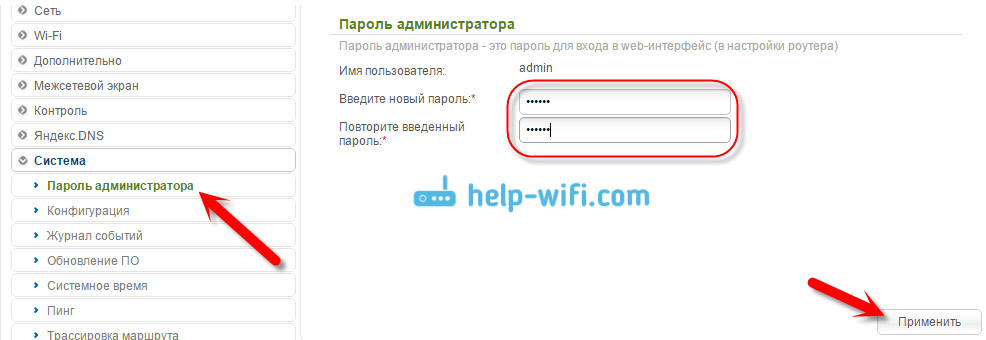
Pamiętaj, aby gdzieś zapisz to hasło. Jeśli o tym zapomnisz, nie będziesz mógł przejść do panelu sterowania i będziesz musiał zresetować ustawienia.
Posord
Fuh, jestem zmęczony :) nie napiszę niczego innego. Jeśli w artykule pojawią się pytania, zapytaj w komentarzach. Mam nadzieję, że udało ci się skonfigurować router.
- « Jak podłączyć bezprzewodową mysz i klawiaturę do LG Smart TV?
- Recenzja i zdjęcia klawiatury Rapoo E9270p 5GHz Wireless Ultra-Slim (srebrny) »

